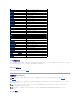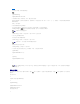Users Guide
# Object Group "cfgLanNetworking"
#
[cfgLanNetworking]
cfgNicIpAddress=10.35.9.143
# comment, the rest of this line is ignored
cfgNicGateway=10.35.9.1
命令 racadm config -f myfile.cfg 将分析此文件,并按行号标出任何错误。 正确的文件将更新适当的条目。 可以使用与上一示例中所使用相同的 getconfig 命令来确认更新。
可以使用此文件来下载全公司范围内的更改,或在网络上配置新的系统。
使用 RACADM 公用程序配置 DRAC/MC
DRAC/MC 基于 Web 的界面是配置 DRAC/MC 的最快方式。 如果宁愿使用命令行界面,请使用串行/Telnet 控制台或远程 RACADM 界面。
添加 DRAC/MC 用户前
DRAC/MC 允许将最多 16 个用户配置到 DRAC/MC 属性数据库。 手动添加 DRAC/MC 用户前,需要知道哪些用户(如果有)存在。 如果 DRAC/MC 是新的,或者已运行过 racadm
racresetcfg 命令,则唯一的用户就是 root,密码为 calvin。 racresetcfg 子命令将 DRAC/MC 重设回原始默认值。
要查找某个用户是否存在,请在命令提示符处输入以下命令:
racadm getconfig -u <
用户名
>
或者可以输入以下命令,每次仅查找索引 1 至 16 中的一个:
racadm getconfig -g cfgUserAdmin -i <
索引
>
系统将显示有些参数和对象 ID 以及它们的当前值。 受关注的两个对象为:
# cfgUserAdminIndex=XX
cfgUserAdminUserName=
如果 cfgUserAdminUserName 对象没有值,则可以使用索引编号(由 cfgUserAdminIndex 对象表示)。 如果名称出现在 =(等号)后面,则该索引由指定用户名采用。
添加不使用警报功能的 DRAC/MC 用户
要添加不使用任何警报功能的简单用户,请首先通过执行“添加 DRAC/MC 用户前”中的步骤找到可用的用户索引。 然后输入以下两行命令,并在其中输入新的用户名和密码:
racadm config -g cfgUserAdmin -o cfgUserAdminUserName -i <
索引
> <
用户名
>
racadm config -g cfgUserAdmin -o cfgUserAdminPassword -i <
索引
> <
密码
>
实例:
racadm config -g cfgUserAdmin -o cfgUserAdminUserName -i 2 john
racadm config -g cfgUserAdmin -o cfgUserAdminPassword -i 2 123456
所创建的用户名为“john”,其密码为“123456”。 现在此用户名和密码便可用于登录基于 Web 的远程访问界面。 可以使用以下两个命令中的任意一个来验证新用户:
racadm getconfig -u john
racadm getconfig -g cfgUserAdmin -i 2
删除 DRAC/MC 用户
所有用户都必须手动删除。 以下命令用于删除用户:
注意:请慎用此命令,因为
所有
配置参数都将被重设为原始设置值;以前所做的任何更改都将丢失。
注:经过一段时间后,可能添加或删除了用户,因此一个 DRAC/MC 上的用户很可能与另一个 DRAC/MC 上的相同用户具有不同的索引编号。
注:如果显示的配置对象名称带有 # 前缀,则表示该对象列表是只读
的。
注:如果使用 racadm config 子命令手动添加或删除用户,则
必须
使用 -i 项指定该索引。 请注意上一实例中显示的 cfgUserAdminIndex 对象带有“#”
字符。